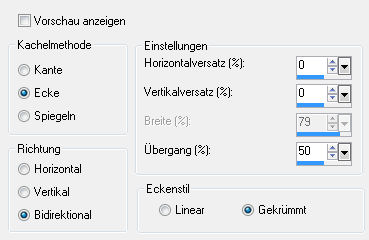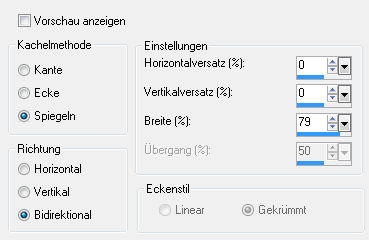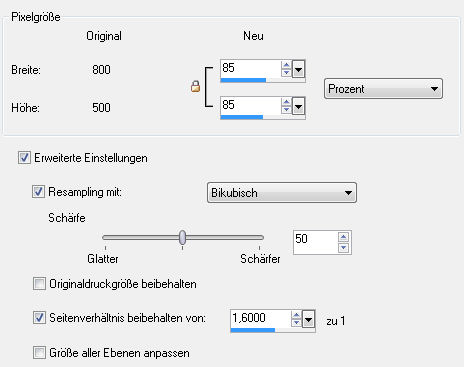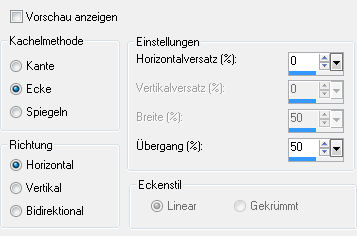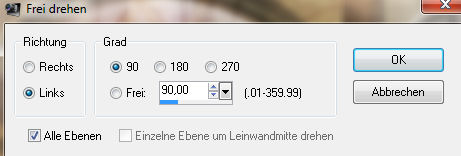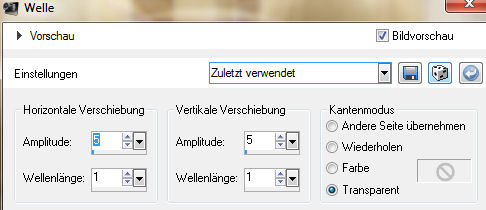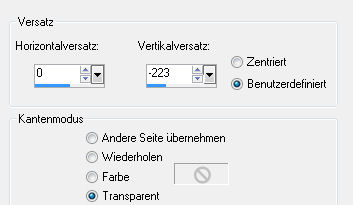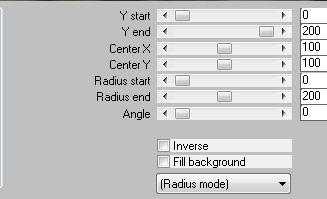© by Tshaka67
Das Copyright von den Materialien unterliegt den jeweiligen Künstlern.
Die Posertube ist Render by Laguna Azul. Das Copyright für das Tutorial liegt bei mir.
Hier
noch Bilder von
lieben Bastelfreunden, die mein Tut getestet hat.
Du benötigst: Material: Filter:
1. Öffne Deine Poser/Tube, Deinen Hintergrund und das Material in PSP. Öffne ein neues Bild 800 x 500 Px - Weiß 2. Auswahl - Alles auswählen Kopiere Deine Tube und füge sie in die Auswahl
Deines Bildes ein 3. Effekte - Bildeffekte - Nahtloses Kacheln
Anpassen - Unschärfe - Gaußsche Unschärfe - Radius: 20 4. Ebene - Duplizieren Effekte - Plugins - &<Bkg Kaleidoskope> - Sands Plaid - Standardeinstellungen Stelle den Mischmodus dieser Ebene auf - Luminanz (Vorversion) 5. Effekte - Plugins - Transparency - Eliminate Black Fasse beide Ebenen sichtbar zusammen 6. Effekte - Kanteneffekte - Nachzeichnen Effekte - Bildeffekte - Nahtloses Kacheln
7. Ebene - Duplizieren Bild - Größe ändern - Verkleinere die Ebene auf
85 %
8. Auswahl - Alles auswählen Kopiere Deinen Misted Hintergrund und füge ihn in
die Auswahl Deines Bildes ein. 9. Effekte - Bildeffekte - Nahtloses Kacheln
Stelle den Mischmodus dieser Ebene auf - Hartes
Licht Fasse alle Ebenen sichtbar zusammen 10. Kopiere "fraktal-195-bd-28-4-11" und füge es als neue Ebene in Dein Bild ein Stelle den Mischmodus dieser Ebene auf - Überzug Ebene - Duplizieren Fasse alle Ebenen sichtbar zusammen 11. Stelle Deine Vordergrundfarbe auf Weiß Aktiviere Deinen Zeichenstift
Ziehe eine Linie von links nach rechts, am Rand des inneren Bildes - siehe Screen
Vektorebene in Rasterebene umwandeln 12. Ebene - Duplizieren Aktiviere die untere Ebene mit der Linie (Raster 1) Bild - Frei drehen
13. Effekte - Verzerrungseffekte - Wind Windrichtung: von Links Bild - Frei drehen Ebene - Duplizieren 14. Aktiviere die oberste Ebene (Linie) Effekte - Verzerrungseffekte - Welle
15. Effekte - Bildeffekte - Versatz (Verschiebung)
16. Effekte - Plugins - MuRa's Meister - Pole Transform
Effekte - Kanteneffekte - Nachzeichnen 17. Effekte - 3D-Effekte - Schlagschatten Fasse alle Ebenen sichtbar zusammen 18. Bild - Rand hinzufügen - Symmetrisch 1 Pixel - Schwarz Auswahl - Alles auswählen 40 Pixel - Weiß 19. Effekte - 3D-Effekte - Schlagschatten Auswahl aufheben 20. Kopiere "deko-3" und füge sie als neue Ebene in Dein Bild ein Bild - Größe ändern - Verkleinere die Ebene auf
82 %
Ebene - Duplizieren Ich habe die beiden Ebenen noch zusammengefasst
und nochmals dupliziert. 21. Kopiere Deine Poser / Tube und füge sie als neue Ebene in Dein Bild ein. Verschiebe sie so wie es Dir am besten gefällt. 22. Effekte - 3D-Effekte - Schlagschatten Schatten auf neuer Ebene angehakt!! Aktiviere die Schattenebene und stelle den Mischmodus auf - Überzug 23. Bild - Rand hinzufügen - Symmetrisch 1 Pixel - Schwarz 24. Nun ist es geschafft. Fertig ist Dein Signtag
|